Fehlerbehebung bei automatischen Updates
- Live Versionen: 8 - 11
- Betriebssysteme: Alle
Live wird in regelmäßigen Abständen in aufsteigenden Versionen aktualisiert. Wenn Automatische Updates in Ihren Voreinstellungen aktiviert sind, wird Live das nächste Mal aktualisiert, wenn eine neue Version verfügbar ist. Falls Live sich nicht automatisch aktualisiert, testen Sie folgende Schritte:
- Stellen Sie sicher, dass Automatische Updates aktiviert sind
- Stellen Sie sicher, dass Sie eine aktive Internet-Verbindung haben
- Warten Sie, bis das Update heruntergeladen wurde
- Starten Sie Live neu
- Überprüfen Sie die Berechtigungen für den Autoupdates-Ordner
- Prüfen Sie, auf welche Version Sie aktualisieren wollen
- Prüfen Sie, ob das Update inkrementell ist
- Prüfen Sie den Installationspfad
- Prüfen Sie die Sicherheitsanwendungen
- Prüfen Sie die Kompatibilität Ihres Betriebssystems
- Manuelles Update
1. Stellen Sie sicher, dass Automatische Updates aktiviert sind
Vergewissern Sie sich, dass Automatische Updates unter Licences/Maintenance in Live's Voreinstellungen aktiviert ist. In Live 11 ist es möglich, zwischen den Optionen Nie, Mich fragen und Immer zu wählen.
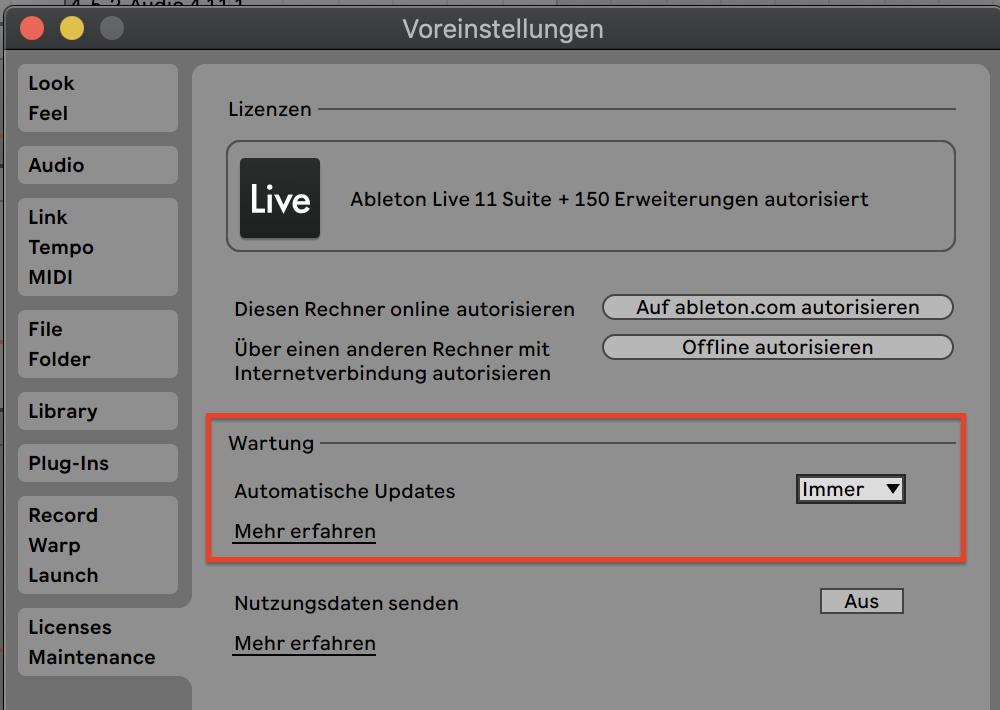
2. Stellen Sie sicher, dass Sie eine aktive Internetverbindung haben
Updates können nur heruntergeladen werden, während Live läuft und Ihr Computer eine aktive Internetverbindung hat.
3. Warten Sie, bis das Update heruntergeladen wurde
Updates sind sehr kleine Dateien und der eigentliche Download sollte normalerweise nicht länger als ein paar Minuten dauern (dies hängt jedoch von der Geschwindigkeit Ihrer Verbindung ab). Wenn Sie Live beenden, bevor der Download abgeschlossen ist, wird er beim nächsten Start von Live nicht fortgesetzt. Stattdessen wird ein erneuter Download des Updates gestartet.
4. Live neu starten
Der Download eines Updates wird beim Start von Live ausgelöst. Wenn ein Update freigegeben wird, während Live läuft, wird es nicht sofort heruntergeladen. Starten Sie Live neu, damit es das Update finden und herunterladen kann.
5. Überprüfen Sie die Berechtigungen für den Autoupdates-Ordner
Autoupdates werden von einem speziellen Ordner ausgelöst. Wenn die Berechtigungen für diesen Ordner nur lesbar sind oder einem anderen Benutzer zugewiesen wurden, kann dies dazu führen, dass Autoupdates nicht funktionieren.
Mac: Benutzer/IhrBenutzername/Library/Application Support/Ableton/Live 10.1.x.
Hinweis: Dies ist ein versteckter Ordner.
Windows: C:\Programme\Daten\Ableton\Live[Versionsnummer]\_autoupdates. Klicken Sie mit der rechten Maustaste und wählen Sie Eigenschaften > Sicherheit. Stellen Sie dann sicher, dass er Ihrem Login mit vollen Lese-/Schreibrechten zugewiesen ist.
Hinweis: ProgramData ist ein versteckter Ordner.
6. Überprüfen Sie, welche Version Sie zu aktualisieren versuchen
Live 10.1 hat signifikante Änderungen eingeführt und ein Update von Live 10.0 auf 10.1 oder höher muss manuell durchgeführt werden. Ebenso funktionieren Autoupdates zwischen Live 10 und Live 11 nicht, da es sich hierbei um ein kostenpflichtiges Upgrade und nicht um ein kostenloses Update handelt.
7. Prüfen Sie, ob es eine aufsteigende Versionsnummer des Updates aufsteigend
Updates werden nur inkrementell angewendet. Wenn Sie z.B. von 10.0.1 auf 10.0.6 aktualisieren wollen, muss Live inkrementell von 10.0.1, auf 10.0.2, auf 10.0.3 usw. aktualisieren. In diesem Fall ist es einfacher, die neueste Version herunterzuladen und manuell zu aktualisieren.
8. Überprüfen Sie Ihren Installationspfad
Wenn Sie Live unter Windows betreiben, stellen Sie sicher, dass es am Standardort installiert ist. Dies ist wegen der Zugriffsrechte notwendig, die Live benötigt, damit die automatische Update-Funktion richtig funktioniert. Live's Installationspfad kann während des Installationsprozesses geändert werden, aber abhängig von den spezifischen Berechtigungseinstellungen werden automatische Updates möglicherweise nicht unterstützt.
9. Sicherheitsanwendungen überprüfen
Überprüfen Sie alle Anwendungen auf Ihrem Computer, die heruntergeladene Daten beobachten, wie z. B. Firewalls oder Antiviren-Tools. Abhängig von ihren spezifischen Einstellungen erkennen sie möglicherweise Lives Update-Dateien nicht und blockieren oder isolieren sie ohne weitere Ankündigung.
10. Prüfen Sie die Kompatibilität Ihres Betriebssystems
Mit der Veröffentlichung von Live 11 werden macOS El Capitan 10.11, Sierra 10.12 und Windows 8 nicht mehr unterstützt.
11. Manuell aktualisieren
Wenn alles andere fehlschlägt, laden Sie die neueste Version von Live über Ihr Ableton-Benutzerkonto herunter und installieren Sie sie manuell.